DSBackupGUI je grafické prostředí pro program DSBackup. Pomocí tohoto programu je možné vytvořit nebo upravit zálohovací úlohu. Je možné i zálohovací úlohu spustit. Není tedy třeba pro spuštění úloh pracovat s příkazovým řádkem.
V horní části formuláře jsou ikony pro načtení souboru úlohy, uložení souboru úlohy a uložení souboru úlohy pod novým jménem. Dále je tam ikona se zelenou šipkou. Ta spustí zálohu. Ikona s modrou šipkou spustí vynuceně plnou zálohu – Full. (parametr pro DSBackup /full) Pokud je zaškrtnuto Vypnout, tak po vykonání zálohy se počítač vypne. (parametr pro DSBackup /shutdown) Pokud je zaškrtnuto Hibernace tak po vykonání zálohy se počítač uvede do režimu hibernace. (parametr pro DSBackup /hibernation) Hibernace a vypnout zároveň nedává smysl, počítač se v tomto případě uvede do stavu hibernace. Pokud je zaškrtnuto Neodesílat email, tak se potlačí odeslání emailu s logem i v případě, že by v nastavení úlohy byl požadavek o odeslání emailu. (parametr pro DSBackup /disable_email)
Ikonka vpravo nahoře umožní otevřít plánovač úloh systému Windows. V kterém je možné nastavit automatické spouštění zálohovacích úloh. Ikonka vedle se zeleným křížem přidá zálohovací úlohu do naplánovaných úloh. Následně se otevře plánovač úloh, kde je vhodné upravit parametry úlohy.
Hlavní formulář programu má několik záložek. Všechny záložky jsou popsány níže.
Záloha
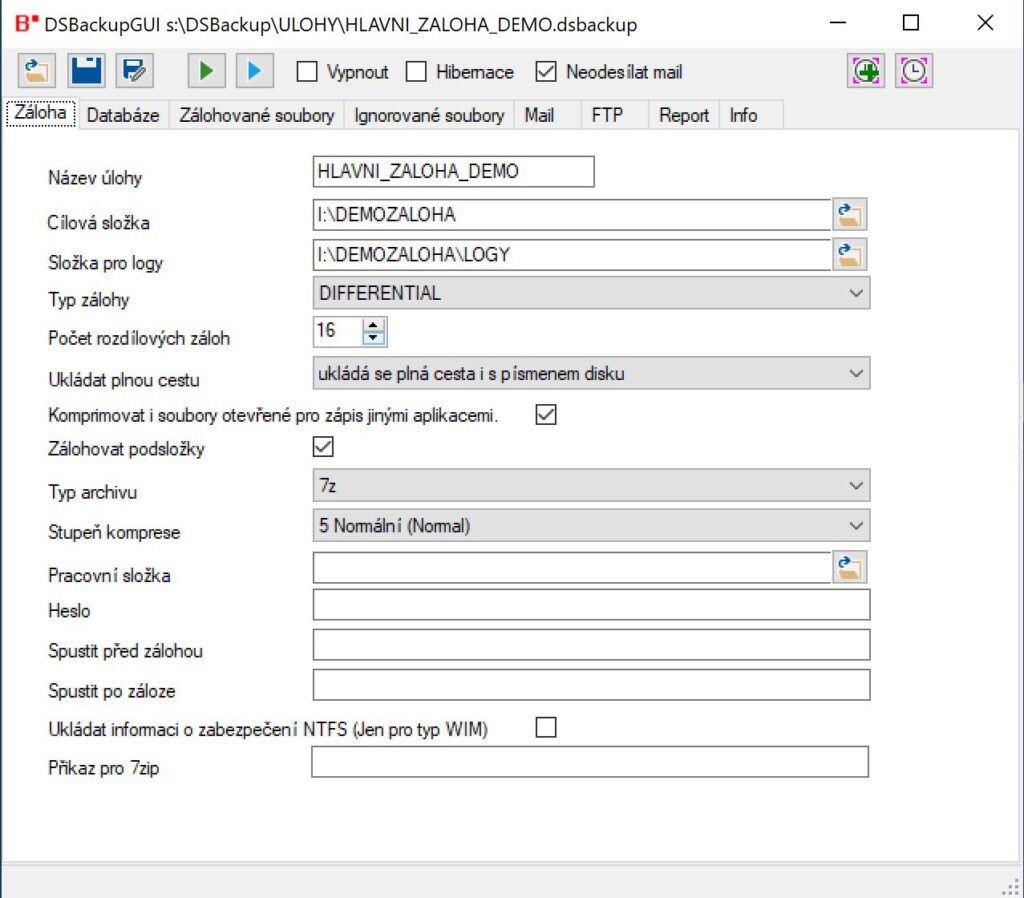
Název úlohy – Z tohoto názvu se generuje název záložnách souborů. Doporučuji volit krátký jasný název.
Cílová složka – kam se ukládají soubory se zálohou.
Složka pro logy – Kam se ukládají logy.
Typ zálohy – Plná (FULL) nebo Rozdílová (DIFFERENTIAL). Plná znamená, že se vždy zálohuje vše. Rozdílová znamená, že se zazálohují rozdíly proti poslední plné záloze. K obnově z rozdílové zálohy je potřeba rozdílová a plná záloha.
Počet diferenciálních záloh – Po kolika rozdílových zálohách se udělá plná záloha.
Ukládat plnou cestu – volba jestli se má ukládat cesta k zálohovaným souborům. Pro běžnou zálohu doporučuji volbu: ukládá se plná cesta i s písmenem disku
Komprimovat i soubory otevřené jinými aplikacemi – V případě zaškrtnutí zazálohuje i soubory, které jsou otevřeny jinou aplikací. Zde je potřeba počítat s tím, že soubor otevřený jinou aplikací může být v nějakém stavu nevhodném pro zálohu. Většinou je vhodnější, když otevřený soubor je nahlášen jako chyba při záloze.
Zálohovat i podsložky – určuje jestli se mají zálohovat i podsložky v cestách, které budou vybrány na záložce Zálohované soubory.
Typ archivu – Je možné typ archívu. Doporučuji 7z, případně zip.
Stupeň komprese – čím vyšší stupeň tím delší čas komprimace a menší velikost výsledného souboru.
Pracovní složka – pokud není vyplněno, tak používá standardní pracovní složku Windows.
Heslo – Heslo archivu, pokud je požadováno, aby záloha byla zaheslovaná. Heslo se v nastavení úlohy ukládá v čitelném tvaru.
Spustit před zálohou – před zálohou je možné spustit nějaký program.
Spustit po záloze – po záloze je možné spustit nějaký program.
Ukládat informaci o zabezpečení NTFS – je možné použít jen pro typ zálohy WIM. Pro běžnou zálohu nedoporučuji tento typ zálohy používat.
Příkaz pro 7zip – zde je možné vložit příkaz nebo přepínač pro 7zip. Například pro rozdělení záloh na určité velikosti.
DATABÁZE
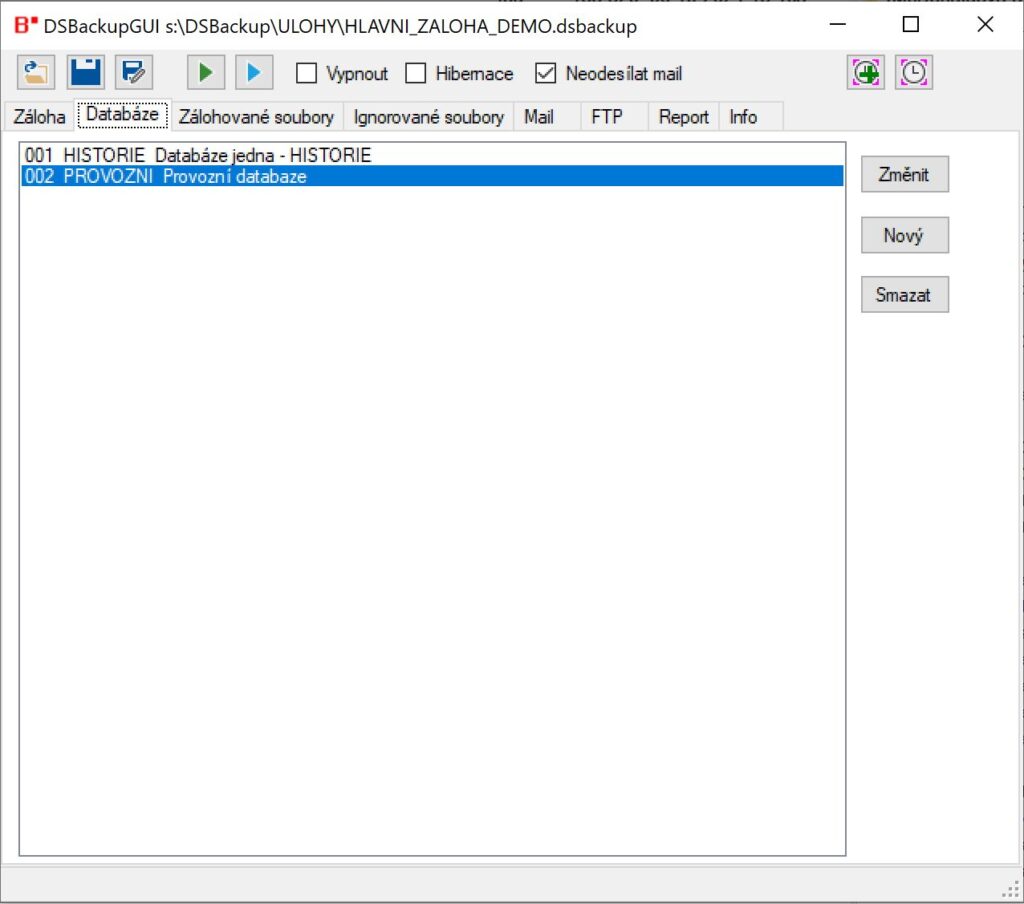
Je možné zálohovat SQL databáze.
Databáze se mohou zálohovat za chodu bez odstavení SQL serveru. S databází se při tom může pracovat.
Je použit zálohovací mechanismus příslušného SQL serveru. Je třeba mít na mysli, že cesta k zálohovanému souboru je v závislosti na typu SQL serveru většinou z pohledu serveru.
Soubor se zálohou databáze je pak třeba přidat do zálohovaných souborů.
Zálohované soubory
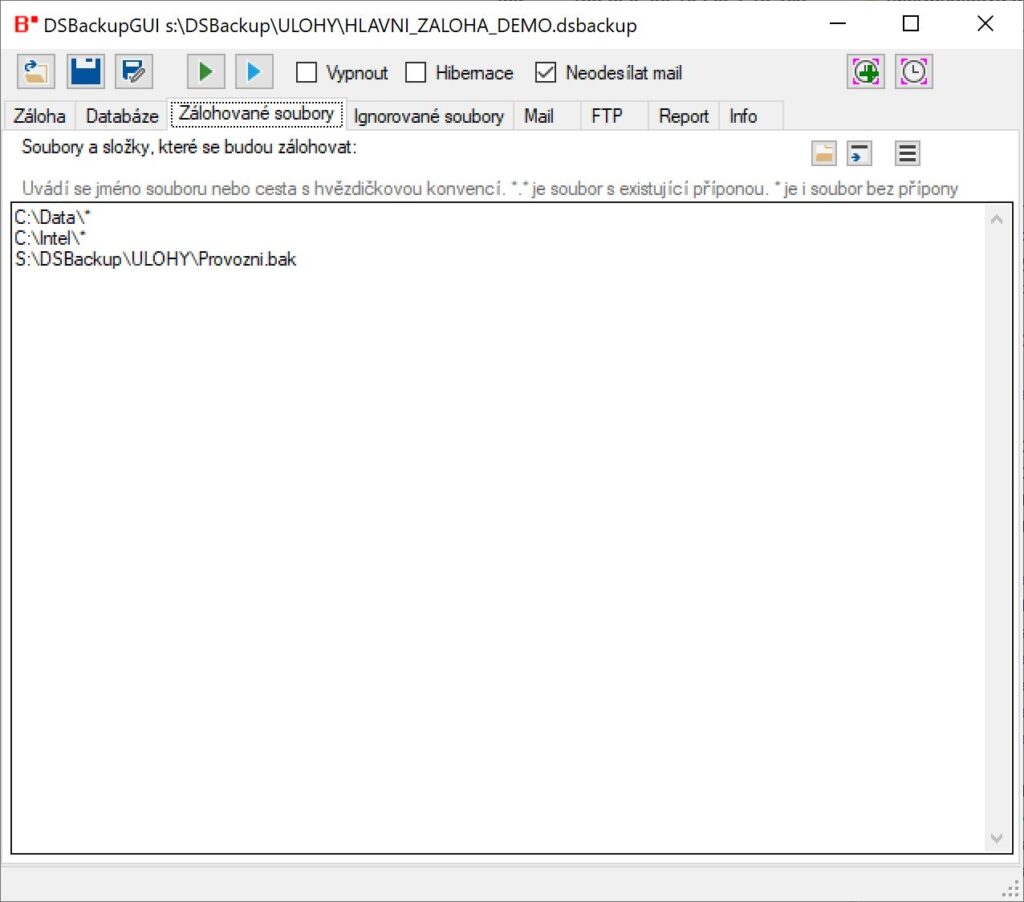
Zde je třeba vybrat soubory nebo složky, které budou zálohovány. Na jeden řádek jeden soubor nebo cestu s maskou.
Pro masku se nepoužívá *.* ale * Jedná se o syntaxy programu 7zip.
To jestli se budou zálohovat i podsložky se volí na kartě záloha.
Je třeba mít na paměti, že pokud se záloha bude spouštět pomocí naplánovaných úloh pod jiným uživatelským účtem, tak nemusí být přístup k souborům, ke kterým má přístup uživatel pod kterým se záloha nastavuje.
Poznámka: Tento seznam se ukládá do souboru ve stejné složce jako je uloženo nastavení úlohy, ale na konci názvu souboru má “-listfile.txt”
Ignorované soubory
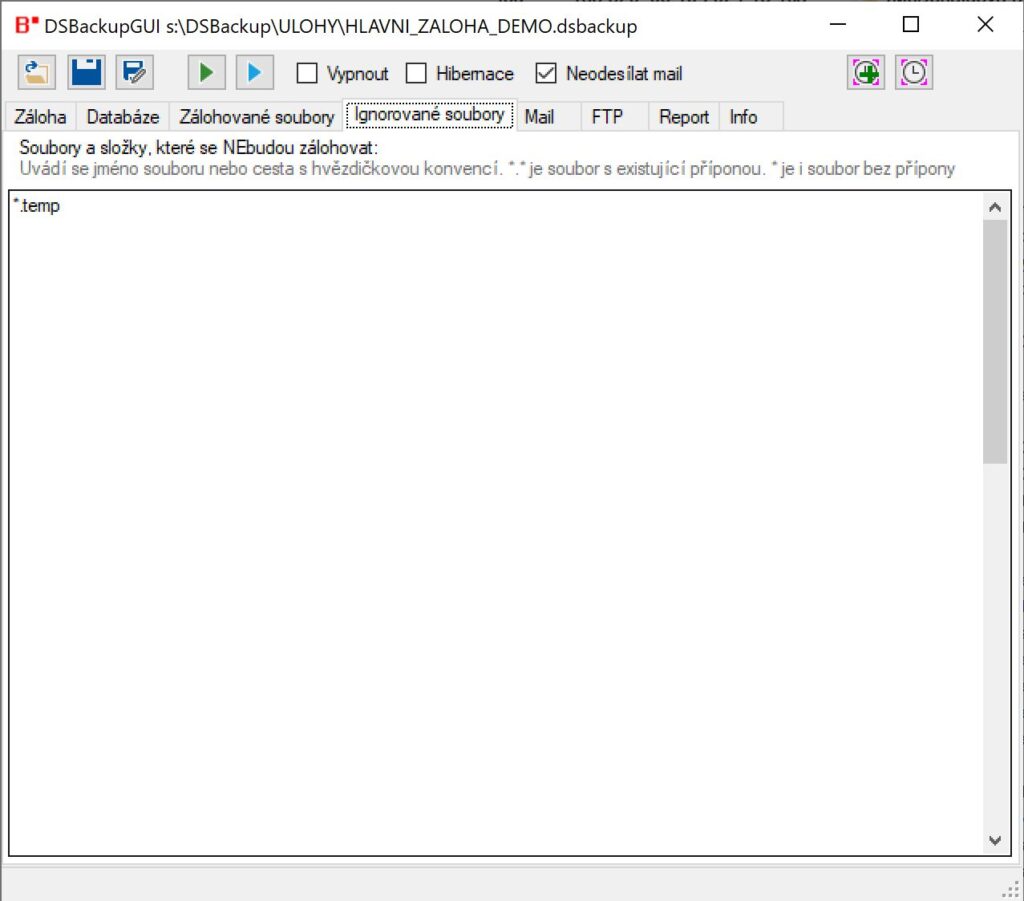
Zde je třeba vybrat soubory nebo složky, které budou zahrnuty do zálohy na záložce Zálohované soubory, ale chce je ignorovat a do zálohy nezahrnovat. Příkladem mohou být například soubory *.bak
Poznámka: Tento seznam se ukládá do souboru ve stejné složce jako je uloženo nastavení úlohy, ale na konci názvu souboru má “-exclude.txt”
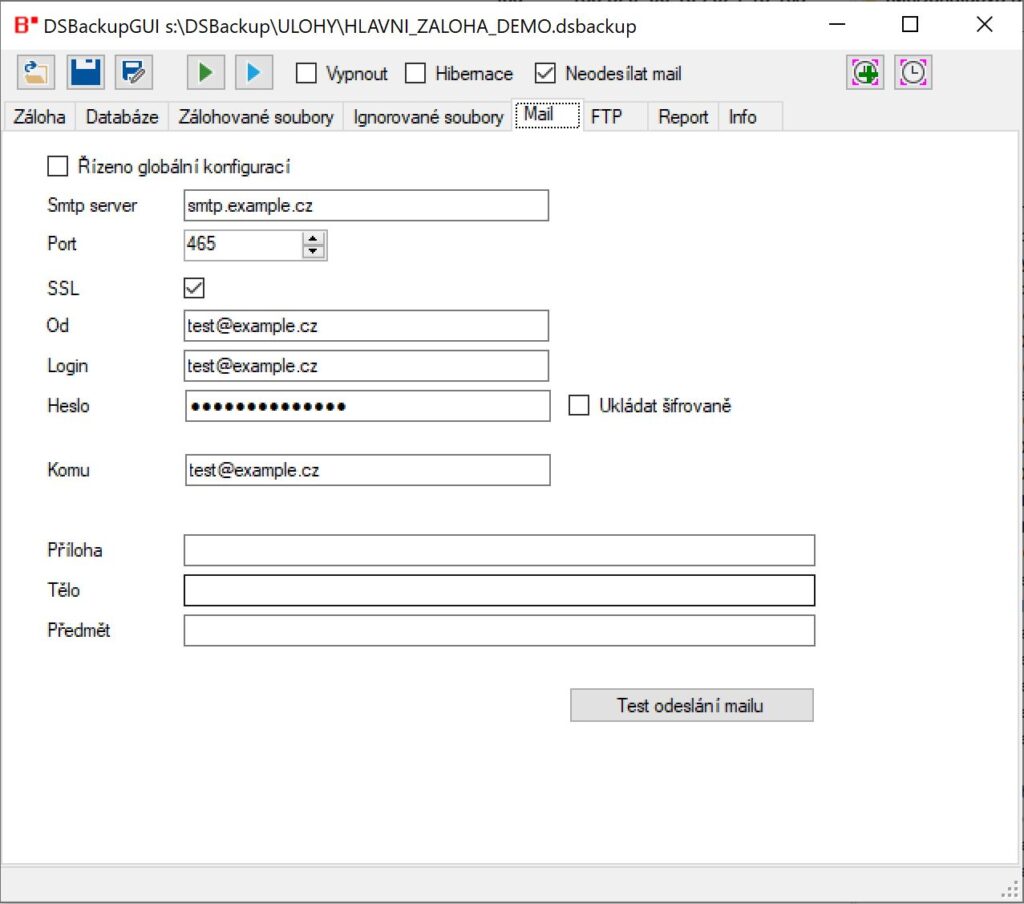
Na této záložce se nastavují parametry SMTP serveru, pokud má DSBackup odesílat maily s logy nebo s chybovým hlášením.
Pokud je zvoleno “Řízeno globální konfigurací”, tak se nastavení SMTP serveru bere ze souboru dsbackup.ini. To je vhodné použít pokud je zálohovací úloh více a bylo by zbytečné konfigurovat SMTP server v každé úloze.
Volba u hesla “ukládat šifrovaně” způsobí, že heslo je do nastavení úlohy ukládáno v nečitelné podobě.
Položky Příloha, Tělo a Předmět jsou určeny pro speciální případy. Pro běžné použití je vhodné tyto položky nechat nevyplněné.
FTP
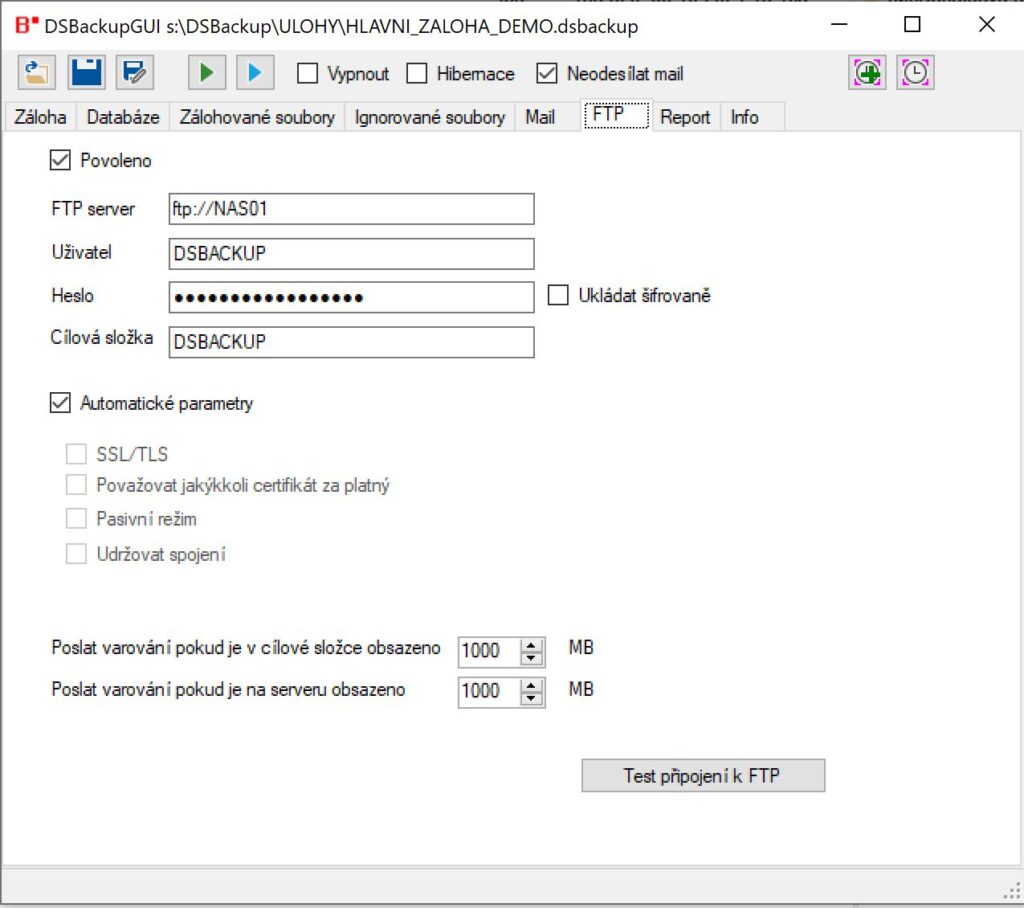
Zálohu můžeme následně nahrát na FTP server.
Je vhodné, aby účet kterým se program přihlašuje k FTP serveru měl minimální potřebná práva. Neměl by tedy mít možnost přistupovat do jiných složek. Není ani vhodné aby měl možnost mazat nebo modifikovat soubory na FTP serveru.
Lze nastavit varování při obsazení cílové složky na FTP serveru nebo obsazení celého FTP serveru.
Pokud varování nechceme posílat, tak se nastaví 0.
Pro zjištění obsazenosti FTP serveru je nutné projít celý FTP server a spočítat velikost. Je tedy třeba zvážit jestli je toto nezbytné.
Varování je možné jen na základě toho kolik je obsazeno. Vhodnější by pochopitelně bylo aby zjišťoval kolik je ještě volného místa na FTP serveru. Ale vzhledem k množství typů FTP serverů není k dispozici univerzální možnost jak zjistit kolik je místa k dispozici.
Report
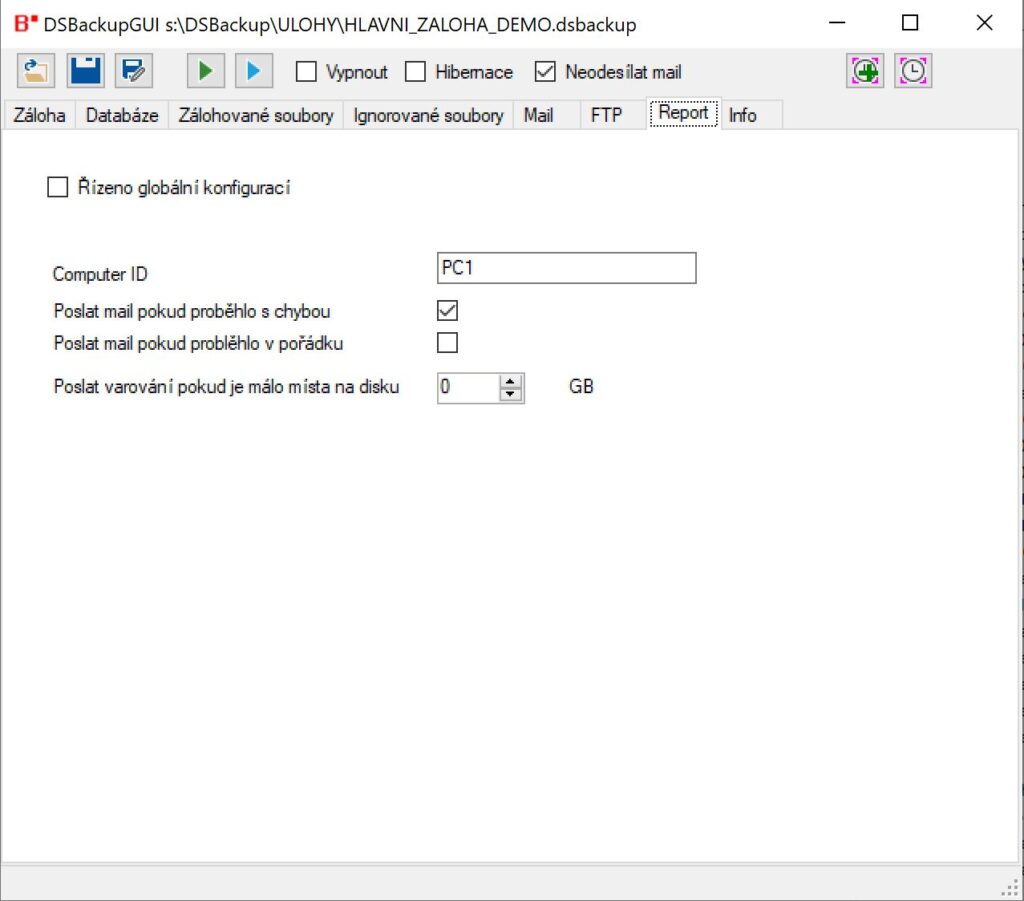
Computer ID – zde se vyplňuje jedinečné jméno počítače, které je vloženo do Subjectu mailu.
Poslat mail pokud proběhlo s chybou – pošle mail pokud záloha proběhla s chybou.
Poslat mail pokud proběhlo v pořádku – pošle mail pokud záloha proběhla v pořádku.
Poslat varování pokud je málo místa na disku – pošle mail pokud je na disku kam se ukládá záloha méně místa než je zvoleno. Kontrola místa probíhá po proběhnutí zálohy.
INFO
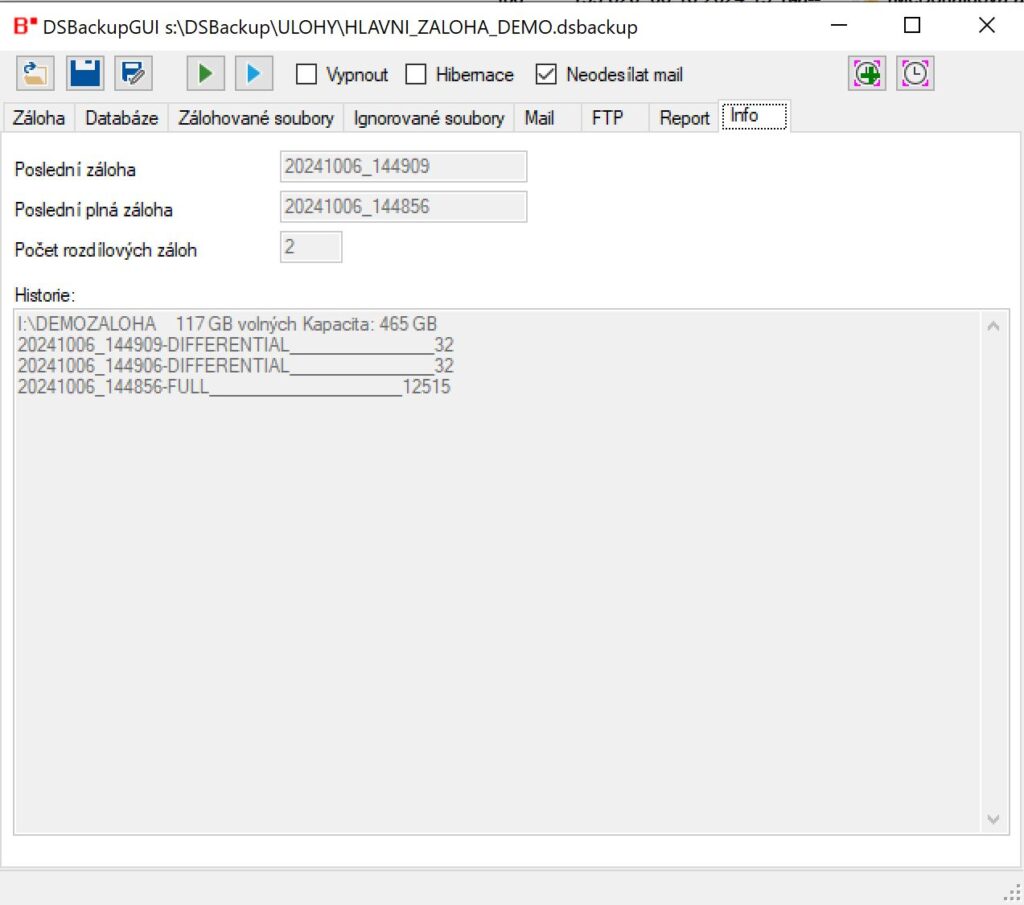
Zobrazuje informaci o proběhlých zálohách
Pro kompletní práci s více úlohami je určena program DSBakupM